
Über das Netz sind zahlreiche Daten verfügbar. Der Versuch, Daten direkt aus einer Site in eine verwendbare Datenbank zu kopieren, kann ein arbeitsintensiver Prozess sein. Daher kann die Verwendung einer Web-Scraping-Methode zum Extrahieren von Daten von Websites Zeit, Energie und Geld sparen.
Web Scraping, auch bekannt als Web Data Extraction oder Web Harvesting, ist ein Prozess der Verwendung von Bots, um Daten von Websites zu extrahieren. Web-Scraper navigieren auf einer Website, bewerten ihren Inhalt und ziehen ihn dann in eine Tabelle oder Datenbank.
Auf dem Markt gibt es eine Fülle von Webschaben-Werkzeugen , die jedoch für nicht technisch versierte Leute ziemlich teuer und nicht einfach zu verwenden sind. Die Web Scraper Chrome Extension ist jedoch kostenlos und einfach zu verwenden. Mit dieser Erweiterung können Sie den Prozess sogar mitten in seiner Arbeit stoppen.
Sie können die Web Scraper Chrome Extension-Software vom Google Chrome Web Store herunterladen. Der einzige Nachteil ist, dass Sie die Website manuell abkratzen müssen und es ist kein einfacher Prozess. Außerdem können Sie das Scraping in regelmäßigen Abständen programmgesteuert nicht ausführen.
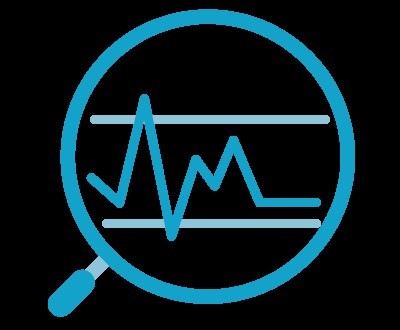
Web Scraper Chrome Erweiterung Installation
- Öffnen Sie den Google Chrome-Browser
- Besuchen Sie den Chrome Web Store und suchen Sie nach der Web Scraper-Erweiterung
- Fügen Sie das Tool zu Chrome hinzu
- Jetzt können Sie beginnen Scraping von Websites mit Ihrem Chrome-Browser
Wenn der Scraper einmal installiert wurde, drücken Sie F12, um die Google Chrome-Entwicklertools zu öffnen, oder klicken Sie mit der rechten Maustaste auf den Bildschirm Wählen Sie "inspect element". Sobald Sie die Developer Tools öffnen, sehen Sie eine Registerkarte namens "Web Scraper".
Jetzt lernen wir, wie man das auf einer Live-Webseite verwendet. Stellen wir uns vor, wir wollen um die Awesomegifs-Website zu verwerfen und einige Inhalte und Daten daraus zu extrahieren Öffnen Sie die Seite Was ist das erste, was Sie sehen Bilder werden recht langsam geladen, richtig?
Sobald Sie eine Webseite öffnen, müssen Sie das gif extrahieren Bild-URLs bedeutet, dass Sie den CSS-Selektor identifizieren müssen, der den Bildern entspricht. Die Website hat ungefähr 130 Seiten mit Bildern; Um zwischen den Seiten zu wechseln, müssen Sie die Nummer der Seite ändern, die momentan 125 ist. Am einfachsten erstellen Sie eine neue Sitemap und fügen das Feld Start-URL hinzu. Auf diese Weise wird der Web Scraper aufgefordert, die URL kontinuierlich zu öffnen, wodurch der endgültige Wert erhöht wird. Es öffnet die erste Seite, die zweite Seite, die dritte Seite ... bis es Seite 125 erreicht.
Um den Scraping-Prozess zu starten, öffne die Sitemap-Registerkarte und klicke auf "Scrape". Das Tool beginnt mit dem Erstellen der erforderlichen Daten. Wenn Sie den Scraping-Prozess in der Mitte beenden möchten, schließen Sie einfach das Fenster und gehen Sie zur Registerkarte "Sitemap", um die extrahierten Daten in eine CSV-Datei zu exportieren.
Post a comment